استفاده از فعالیتها برای تیمهای فروش¶
فعالیتها وظایف پیگیری مرتبط با یک رکورد در پایگاه داده اودو هستند. فعالیتها میتوانند در هر صفحهای از پایگاه داده که شامل یک رشته گفتگو، نمای کانبان، نمای لیست یا نمای فعالیتهای یک برنامه باشد، برنامهریزی شوند.
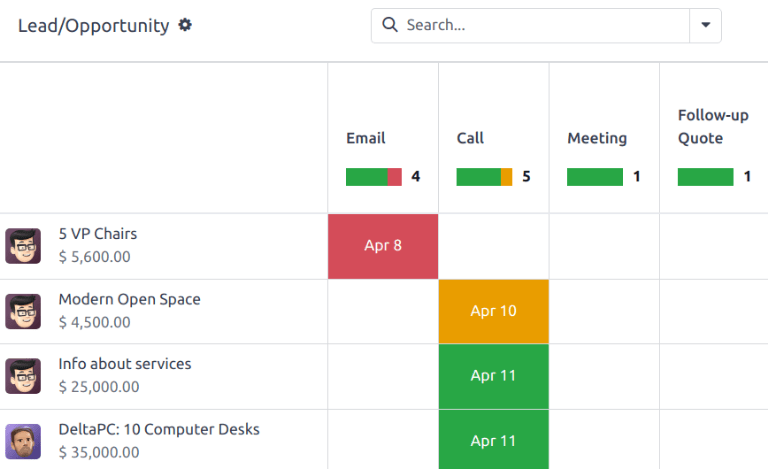
فعالیتهای برنامهریزیشده برای سرنخها و فرصتها.¶
انواع فعالیتها¶
یک مجموعه از انواع فعالیتهای از پیش تنظیمشده در برنامه CRM موجود است. برای مشاهده فهرست انواع فعالیتهای موجود، به مسیر بروید.
توجه
انواع فعالیتهای اضافی در پایگاه داده موجود هستند و میتوان از طریق برنامههای مختلف از آنها استفاده کرد. برای دسترسی به لیست کامل انواع فعالیتها، به بروید، سپس به بخش بحث و گفتگو اسکرول کنید و روی انواع فعالیتها کلیک کنید.
انواع فعالیتهای از پیش تنظیمشده برای برنامه CRM به شرح زیر هستند:
ایمیل: یک یادآوری به چتر اضافه میکند که فروشنده را به ارسال ایمیل ترغیب میکند.
تماس: یک لینک تقویم باز میکند که در آن فروشنده میتواند زمانی برای تماس با مخاطب برنامهریزی کند.
جلسه: یک لینک تقویم باز میکند که در آن فروشنده میتواند زمانی را برای برگزاری جلسه با مخاطب برنامهریزی کند.
برای انجام: یک وظیفه یادآوری عمومی به بخش گفتگو اضافه میکند.
بارگذاری سند: یک لینک در فعالیت اضافه میکند که در آن میتوان یک سند خارجی بارگذاری کرد. توجه داشته باشید که برای استفاده از این نوع فعالیت، برنامه اسناد لازم نیست.
توجه
اگر برنامههای دیگری مانند فروش یا حسابداری نصب شده باشند، انواع فعالیتهای دیگری در برنامه مدیریت ارتباط با مشتری (CRM) در دسترس قرار میگیرند.
ایجاد یک نوع فعالیت جدید¶
برای ایجاد یک نوع فعالیت جدید، روی جدید در بالای سمت چپ صفحه کلیک کنید تا یک فرم خالی باز شود.
در بالای فرم، با انتخاب نام برای نوع فعالیت جدید شروع کنید.
تنظیمات فعالیت¶
اقدام¶
فیلد اقدام هدف فعالیت را مشخص میکند. برخی اقدامات پس از برنامهریزی یک فعالیت، رفتارهای خاصی را فعال میکنند.
اگر بارگذاری سند انتخاب شود، یک لینک برای بارگذاری سند بهطور مستقیم به فعالیت برنامهریزیشده در بخش گفتگو اضافه میشود.
اگر تماس تلفنی یا جلسه انتخاب شوند، کاربران این امکان را دارند که تقویم خود را باز کرده و زمانی برای این فعالیت برنامهریزی کنند.
اگر درخواست امضا انتخاب شود، یک لینک به فعالیت برنامهریزیشده در بخش گفتگو اضافه میشود که پنجرهای برای درخواست امضا را باز میکند.
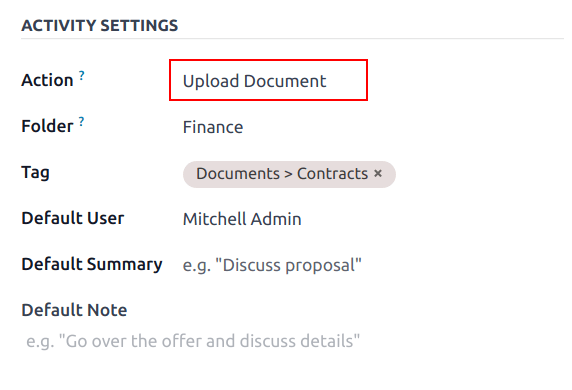
توجه
اقدامات موجود برای انتخاب در یک نوع فعالیت بسته به برنامههای نصب شده در پایگاه داده متفاوت است.
کاربر پیشفرض¶
برای اختصاص خودکار این فعالیت به یک کاربر خاص هنگام زمانبندی این نوع فعالیت، یک نام را از منوی کشویی کاربر پیشفرض انتخاب کنید. اگر این فیلد خالی بماند، فعالیت به کاربری که آن را ایجاد میکند اختصاص داده میشود.
خلاصه پیشفرض¶
برای درج یادداشتها هر زمان که این نوع فعالیت ایجاد میشود، آنها را در قسمت خلاصه پیشفرض وارد کنید.
توجه
اطلاعات موجود در فیلدهای کاربر پیشفرض و خلاصه پیشفرض هنگام ایجاد یک فعالیت درج میشوند. با این حال، این اطلاعات میتوانند قبل از زمانبندی یا ذخیره فعالیت تغییر داده شوند.
فعالیت بعدی¶
برای پیشنهاد خودکار یا فعال کردن یک فعالیت جدید پس از علامتگذاری یک فعالیت بهعنوان کامل، باید نوع زنجیرهای تنظیم شود.
پیشنهاد فعالیت بعدی¶
در فیلد نوع زنجیرهای، گزینه پیشنهاد فعالیت بعدی را انتخاب کنید. با انجام این کار، فیلد زیرین به پیشنهاد تغییر میکند. منوی کشویی فیلد پیشنهاد را کلیک کنید تا هر فعالیتی را که میخواهید به عنوان وظایف پیگیری برای این نوع فعالیت توصیه کنید، انتخاب کنید.
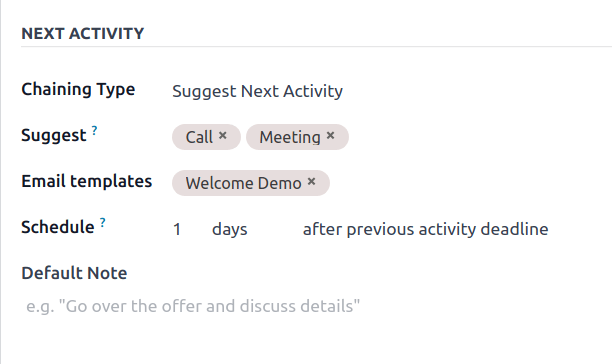
در قسمت برنامهریزی، یک مهلت پیشفرض برای این فعالیتها انتخاب کنید. برای این کار، تعداد مورد نظر روزها، هفتهها یا ماهها را تنظیم کنید. سپس تصمیم بگیرید که آیا باید پس از تاریخ تکمیل یا پس از مهلت فعالیت قبلی اتفاق بیفتد.
این فیلد برنامهریزی میتواند قبل از زمانبندی فعالیت تغییر داده شود.
هنگامی که تمام تنظیمات کامل شد، روی ذخیره کلیک کنید.
توجه
اگر یک فعالیت دارای گزینه نوع زنجیرهای تنظیم شده بر روی پیشنهاد فعالیت بعدی باشد و فعالیتهایی در قسمت پیشنهاد فهرست شده باشند، به کاربران توصیههایی برای فعالیتها به عنوان مراحل بعدی ارائه میشود.
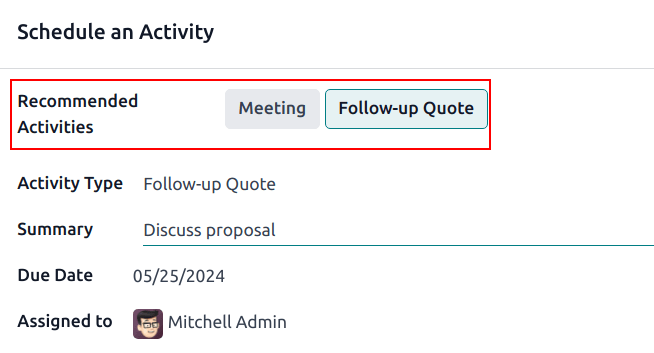
فعالیت بعدی را فعال کنید¶
تنظیم نوع زنجیرهای به فعالسازی فعالیت بعدی بلافاصله پس از تکمیل فعالیت قبلی، فعالیت بعدی را آغاز میکند.
اگر فعالیت بعدی را فعال کن در فیلد نوع زنجیرهای انتخاب شود، فیلد زیرین به فعالکننده تغییر میکند. از منوی کشویی فیلد فعالکننده، فعالیتی را انتخاب کنید که باید پس از تکمیل این فعالیت اجرا شود.
در قسمت برنامهریزی، یک مهلت پیشفرض برای این فعالیتها انتخاب کنید. برای این کار، تعداد مورد نظر روزها، هفتهها یا ماهها را تنظیم کنید. سپس تصمیم بگیرید که آیا باید پس از تاریخ تکمیل یا پس از مهلت فعالیت قبلی اتفاق بیفتد.
این فیلد برنامهریزی میتواند قبل از زمانبندی فعالیت تغییر داده شود.
هنگامی که تمام تنظیمات کامل شد، روی ذخیره کلیک کنید.
توجه
وقتی یک فعالیت دارای گزینه نوع زنجیرهای تنظیم شده بر روی فعالسازی فعالیت بعدی باشد، علامتگذاری فعالیت به عنوان انجامشده بلافاصله فعالیت بعدی ذکر شده در فیلد فعالسازی را آغاز میکند.
ردیابی فعالیت¶
برای بهروز نگه داشتن جریان کاری با دقیقترین دید از وضعیت فعالیتها، به محض تعامل با یک سرنخ، فعالیت مرتبط باید به عنوان انجام شده علامتگذاری شود. این کار تضمین میکند که فعالیت بعدی طبق نیاز برنامهریزی شود. همچنین از شلوغ شدن جریان کاری با فعالیتهای گذشته جلوگیری میکند.
زمانی که خط لوله بهروز و دقیق نسبت به تعاملاتی که دنبال میکند باشد، بیشترین اثربخشی را دارد.
برنامههای فعالیت¶
برنامههای فعالیت، توالیهای از پیش تنظیمشدهای از فعالیتها هستند. هنگامی که یک برنامه فعالیت اجرا میشود، هر فعالیت در توالی بهصورت خودکار زمانبندی میشود.
برای ایجاد یک طرح جدید، به مسیر زیر بروید: . روی جدید در بالای سمت چپ صفحه کلیک کنید تا فرم خالی طرحهای سرنخ باز شود.
در قسمت نام طرح یک نام برای طرح جدید وارد کنید. در برگه فعالیتهایی که باید ایجاد شوند روی افزودن یک خط کلیک کنید تا یک فعالیت جدید اضافه شود.
یک نوع فعالیت را از منوی کشویی انتخاب کنید. برای مشاهده لیست کامل انواع فعالیتهای موجود یا ایجاد یک نوع جدید، روی جستجوی بیشتر کلیک کنید.
سپس، در قسمت خلاصه، هر جزئیاتی را برای توصیف مشخصات فعالیت وارد کنید، از جمله دستورالعملها برای فروشنده یا اطلاعاتی که پس از تکمیل فعالیت لازم است. محتوای این قسمت همراه با فعالیت برنامهریزیشده درج میشود و میتوان آن را بعداً ویرایش کرد.
در فیلد تخصیص، یکی از گزینههای زیر را انتخاب کنید:
در زمان اجرا بپرسید: فعالیتها هنگام زمانبندی برنامه به یک کاربر اختصاص داده میشوند.
کاربر پیشفرض: فعالیتها همیشه به یک کاربر خاص اختصاص داده میشوند.
اگر کاربر پیشفرض در فیلد تخصیص انتخاب شده باشد، یک کاربر را در فیلد تخصیص داده شده به انتخاب کنید.
نکته
برنامههای فعالیت میتوانند شامل فعالیتهایی باشند که به کاربران پیشفرض و کاربران تعیینشده در زمان شروع برنامه اختصاص داده شدهاند.
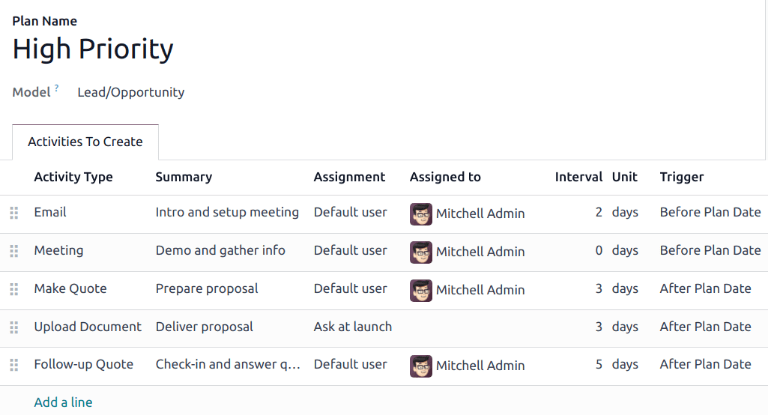
سپس، جدول زمانی فعالیت را تنظیم کنید. فعالیتها میتوانند یا قبل از تاریخ برنامهریزی شده یا بعد از آن برنامهریزی شوند. از فیلدهای فاصله و واحدها برای تعیین مهلت این فعالیت استفاده کنید. در نهایت، در فیلد محرک مشخص کنید که آیا فعالیت باید قبل یا بعد از تاریخ برنامهریزی شده انجام شود.
Example
یک برنامه فعالیت برای رسیدگی به سرنخهای با اولویت بالا ایجاد شده است. به طور خاص، این سرنخها باید به سرعت تماس گرفته شوند و یک جلسه ظرف دو روز از تماس اولیه برنامهریزی شود. این برنامه با فعالیتهای زیر پیکربندی شده است:
ایمیل دو روز قبل از تاریخ برنامه
جلسه صفر روز قبل از تاریخ برنامه
ایجاد پیشنویس سه روز بعد از تاریخ برنامه
بارگذاری سند سه روز پس از تاریخ برنامه
پیگیری پنج روز پس از تاریخ برنامه
این تاریخ برنامهریزی را بهعنوان مهلت جلسه تعیین میکند، که هدف برنامه است. قبل از آن تاریخ، زمانی برای تماس با مشتری و آمادهسازی برای جلسه وجود دارد. پس از آن تاریخ، فروشنده زمان دارد تا پیشنهاد قیمت ایجاد کند، سند را بارگذاری کند و پیگیری انجام دهد.
این مراحل را برای هر فعالیت موجود در طرح تکرار کنید.
راهاندازی یک برنامه فعالیت¶
برای اجرای یک برنامه فعالیت بر روی یک فرصت CRM، به مسیر بروید و بر روی کارت کانبان یک فرصت کلیک کنید تا باز شود.
در قسمت بالا-راست چتر، روی فعالیتها کلیک کنید تا پنجره پاپآپ برنامهریزی فعالیت باز شود.
در فیلد برنامه، برنامه فعالیت مورد نظر برای اجرا را انتخاب کنید. این کار یک خلاصه برنامه ایجاد میکند که فعالیتهای موجود در برنامه را فهرست میکند. با استفاده از پنجره بازشوی تقویم، یک تاریخ برنامه انتخاب کنید. این کار خلاصه برنامه را با مهلتهای زمانی بر اساس فواصل تنظیمشده در برنامه فعالیت بهروزرسانی میکند.
یک کاربر را در فیلد اختصاص داده شده به انتخاب کنید. این کاربر به هر یک از فعالیتهای برنامه که با پرسش در زمان اجرا در فیلد اختصاص پیکربندی شدهاند، اختصاص داده میشود.
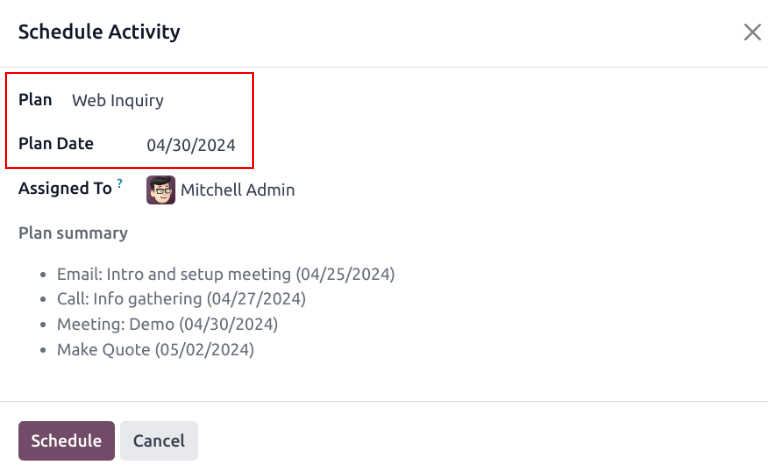
کلیک کنید: برنامهریزی.
جزئیات طرح به همراه هر یک از فعالیتها به بخش گفتگو اضافه شده است.
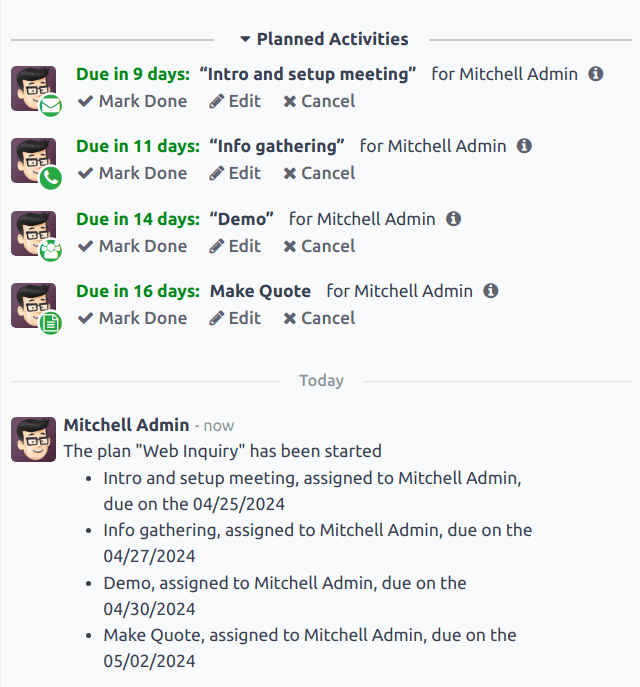
همچنین ببینید